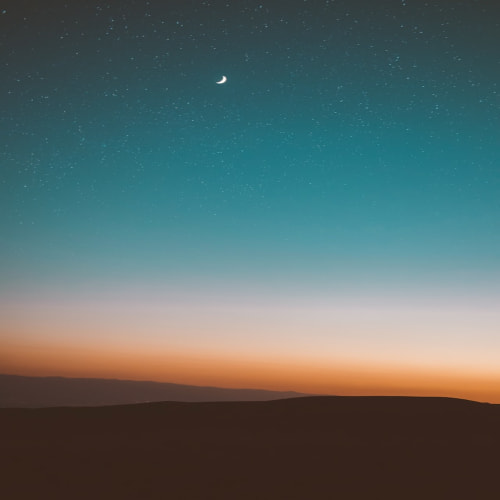현재 챗GPT 3.5 버전의 경우 간단히 구글 계정으로 로그인해서 사용할 수가 있습니다. 잘 만 활용한다면 구글에서 검색하는 거보다 더 필요한 정보를 빠르고 손쉽게 얻을 수 있다고 합니다. 이러한 대화형 인공지능 챗GPT를 보다 효율적으로 사용할 수 있도록 도와주는 크롬 확장 프로그램 4가지를 추천드리겠습니다. 먼저 크롬 웹 스토어에 접속합니다. Chrome 웹 스토어 Chrome에 사용할 유용한 앱, 게임, 확장 프로그램 및 테마를 찾아보세요. chrome.google.com 웹스토어 검색에서 chatgpt를 입력하면 우측으로 확장 프로그램들이 나오게 되는데 상단의 더 보기를 누르시기 바랍니다. 1. 프롬프트 지니 ChatGPT는 기본적으로 영어로 질문을 하고 영어로 대답을 해줍니다. 그래서 처음에는 ..

구글 서치콘솔 모바일 사용 편의성 문제가 발견되었다는 알림이 나타났습니다. 티스토리 스킨의 설정을 변경하면 잘 발생된다고 하는데 최근에 본문과 사이드바의 폭을 수정하면서 이로 인해 문제가 된 걸로 보입니다. 구글에서 중요시하는 요소가 모바일 친화와 반응속도이기 때문에 서둘러 수정해 보도로 하겠습니다. 오류 메시지는 2개로 클릭할 수 있는 요소가 서로 너무 가까움과 콘텐츠 폭이 화면 폭보다 넓음입니다. 구글에서 문제가 되는 페이지는 알려주는데 정확한 문제에 대해서는 서치콘솔에서도 설명이 부족합니다. 저는 아래 3가지 방법으로 해결했는데 혹시 오류가 나오시는 분들은 참고해 보시기 바랍니다. 1. 문단 간견과 이미지 폭을 조정 이미지 사진과 문단 사이의 간격을 1칸에서 2칸으로 늘리고 이미지 사진의 폭을 60..

애드센스 광고 심사 센터 메뉴에서는 블로그에 게재되는 광고를 모두 볼 수 있습니다. 여기에서 외국어 광고나 블로그에 맞지 않는 불필요한 광고를 차단해 주면 광고 클릭 확률이 올라가는데 도움이 될 수 있습니다. 이번 포스팅에서는 광고를 검토하고 불필요한 광고를 차단하는 방법에 대해 알려 드리도록 하겠습니다. 티스토리에서 애드센스 광고 게재에 대한 승인을 받고 나면 광고가 송출되기 시작하는데 블로그와 맞지 않거나 외국어가 들어가 있는 광고의 경우 방문자의 관심을 끌기 어려 울 수 있어 차단해 주는 것이 광고 수익을 높일 수 있습니다. 애드센스 광고 심사 센터 광고 검토 하기 우선 검토 대상은 앞으로 많이 노출될 걸로 예상되는 광고이고, 최대 노출 수는 그동안 자주 게재된 광고입니다. 먼저 미검토 광고에서 차..

이번 포스팅에서는 줌(ZUM) 검색엔진에 등록하는 방법에 대해 알려 드리겠습니다. 줌은 사용 빈도는 적으나 블로그를 운영하시는 분들은 최대한 많은 유입 경로를 만들어야 하기 때문 등록해 두시는 것이 좋습니다. 티스토리 블로그 등록은 아래 줌 고객센터에서 하실 수 있습니다. 고객센터 - zum help.zum.com 줌 고객센터에 블로그 등록하기 줌 고객센터로 접속하시면 아래 블로그 메뉴가 보입니다. 블로그 메뉴로 들어오시면 신규 등록 할 수 있는 메뉴가 나옵니다. 아래에 이메일과 블로그 제목 그리고 주소를 입력하시고 내용에는 블로그를 소개할 만한 문구를 간략하게 써주시면 됩니다. 파일첨부는 따로 필요 없으며 입력을 완료하셨으면 아래에 개인정보 수집에 동의를 하시고 보내기를 클릭해 주시기 바랍니다. 혹시 ..

이전 글에서 상단 이미지 사이즈를 줄이고 배경을 어둡게 조정하는 방법에 대해 포스팅을 했었는데 아직 마음에 들지 않아서 최종적으로 아래와 같이 조정하였습니다. 이미지 부분을 모두 없애고 간격을 줄여서 최대한 가독성을 올리는 방향으로 진행하였습니다. 아래 좌측이 수정전 모습이고 우측이 최종 수정된 모습입니다. 상단의 이미지가 있는 부분이 포스트 커버인데 적용하고자 하시는 분은 아래 순서 대로 따라서 수정하시면 됩니다. 북클럽 스킨 포스트 커버 html 편집 1. 배경이미지 제거하기, 스킨편집 - html편집에서 418번대 "post-cover" 뒤부터 >기호 전까지 모두 삭제하시기 바랍니다. 북클럽 스킨 포스트 커버 CSS 편집 2. 본문 사이의 여백 제거와 상단 포스트 커버 위치 이동 하기입니다. 440..

개인 도메인을 가지고 있을 경우 하위 도메인을 추가로 만들어서 티스토리 블로그와 연결하실 수 있습니다. 아래에서는 가비아 기준 하위도메인 만드는 과정과 티스토리에 연결하기 그리고 애드센스 설정까지에 대해 알려 드리도록 하겠습니다. 가비아에서 하위 도메인 만들기 기존에 가비아에서 개인 도메인을 만드셨을 경우에는 로그인을 하셔서 My가비아로 이동하시기 바랍니다. 현재 이용 중인 도메인 서비스를 클릭해 주시기 바랍니다. DNS관리툴을 선택하시기 바랍니다. 개인도메인을 클릭하시고 DNS설정으로 이동하시기 바랍니다. DNS설정 화면에서 아래의 레코드 추가를 눌러 주시기 바랍니다. 타입은 CNAME, 호스트는 원하는 이름, 값/위치에는 host.tistory.io. 을 넣고 TTL은 1800으로 하고 우측에서 확인..

구글 서치콘솔에서 색인이 생성되지 않음 내역을 확인해 보니 정상적인 문자 주소 하나와 문자 주소 뒤에 카테고리와 숫자가 붙은 주소 하나가 확인이 되었습니다. 페이지 주소가 2개로 중복될 수 있는 부분으로 이번 포스팅에서는 카테고리로 시작되는 주소를 없애는 방법에 대해 알려 드리도록 하겠습니다. 카테고리 url 광고 미송출 "?category=숫자" 주소가 만들어지는 이유는 티스토리 블로그에서 카테고리의 다른 글 보기나 관련글 보기에서 클릭해 들어가게 되면 페이지의 주소 뒷부분에 카테고리와 숫자가 자동으로 추가된다고 합니다. 사용하는 스킨에 따라 다를 것으로 예상되는데 한번 확인해 보시기 바랍니다. 저는 북클럽을 사용하고 있고 관련글에서 들어갈 경우에만 주소가 바뀌는 것으로 나왔습니다. 관련글에서 클릭해서..